Table of Contents
Safe365 عبارة عن منصة لمساعدتك في الوصول إلى صحة مؤسستك وسلامتها وأدائها ومشاركتها وتحسينها ومراقبتها. قوة عمل أكثر أمانًا. عمل أفضل.
Workforce Connect (لوحة معلومات الأداء)
وحدة التحكم في الأداء هي بمثابة الاتصال مع القوى العاملة لديك.
يمكن للموظفين الذين يستخدمون تطبيق Safe365 الإبلاغ عن الحوادث والمخاطر ويمكنهم إكمال قوائم المراجعة، ويتم الإبلاغ عن كل هذه البيانات إلى وحدة التحكم في الأداء.
من هنا يمكنك مراجعة وإكمال أي إجراءات مطلوبة لأي من عمليات الإرسال.
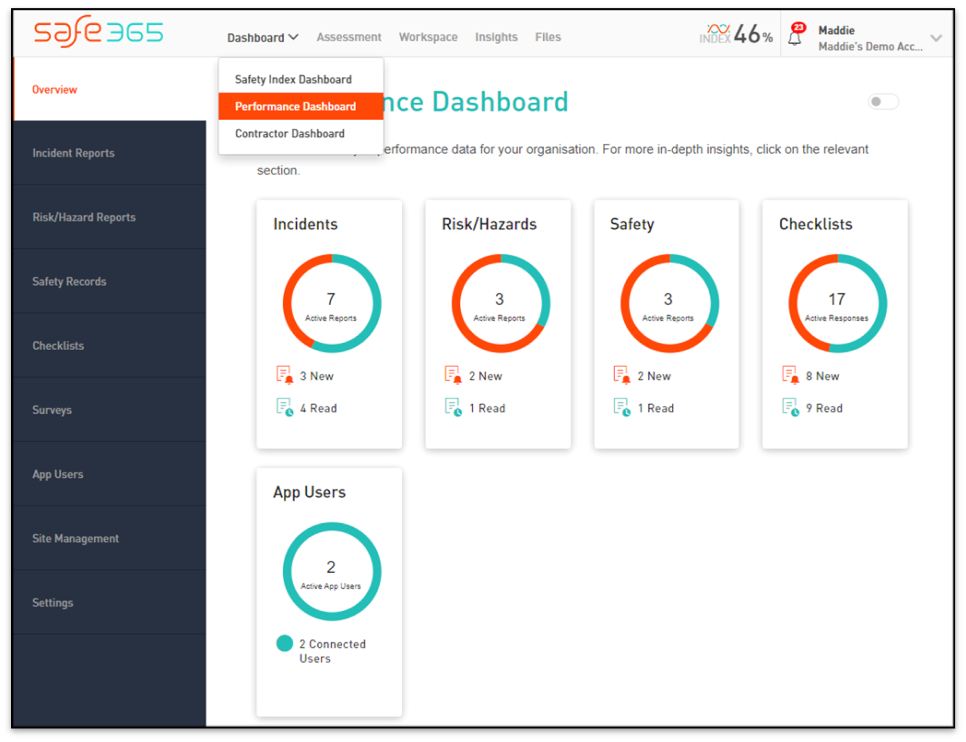
الحوادث والمخاطر والسلامة
يتم الإبلاغ عن تقارير الحوادث وتقارير المخاطر/الأخطار وسجلات السلامة من قبل الموظفين وتظهر تحت الأقسام الخاصة بكل منها. وظيفة وتدفق هذه العناصر الثلاثة هي نفسها، لذا فإن التفاصيل الموضحة تظهر للحوادث، ولكنها هي نفسها بالنسبة لمراقبة المخاطر والسلامة.
يمكن الاطلاع على تفاصيل التقديمات من خلال النقر على الإدخال المحدد.
يعرض هذا المعلومات التي أدخلها العامل عبر تطبيق Safe365 للهواتف الذكية.
يمكن العثور على أدلة استخدام تطبيق Safe365 هنا تطبيق Safe365
يمكن العثور على جميع الأدلة الأخرى لهذه الميزات في قسم Workforce Connect الخاص بنا في مركز المساعدة الخاص بنا.
العمل مع التقارير المقدمة
Adding notes to an Incident
Create an Action inside an Incident Report
قوائم المراجعة
يمكن إنشاء قوائم المراجعة لأي مجال من مجالات العمل - وليس فقط الصحة والسلامة.
لدينا أمثلة لمشغلي الرافعات الشوكية الذين أكملوا قائمة مرجعية يومية للبدء المسبق، أو لمديري المكاتب الذين أكملوا قائمة مرجعية للمراجعة الشهرية لمعدات الإسعافات الأولية.
تحتوي كل قائمة مرجعية محددة على جميع الطلبات المقدمة إليها بشكل مشابه للحوادث والمخاطر.
How to Create a Checklist
يمكن العثور على جميع الأدلة الأخرى الخاصة بميزات قائمة التحقق هذه في قسم Workforce Connect في مركز المساعدة الخاص بنا.
ملفات
في قسم الملفات، يمكنك تحميل الوثائق المتعلقة بممارسات الصحة والسلامة الخاصة بك.
من الأمثلة على ما يمكن أن يحدث هنا هو دليل على مبررات الإجابات من تقييم النضج، أو بشكل عام الملفات المتعلقة بعمليات الصحة والسلامة الخاصة بك.
كيفية استخدام ملفات Safe365
يكون قسم ملفات Safe365 فارغًا تمامًا عند بدء اشتراكك. يمكن استخدام هذه الميزة بأي طريقة لمساعدتك في تخزين المعلومات ذات الصلة في مكان واحد.
يمكن إنشاء المجلدات هنا لمجالات مختلفة من أعمالك، مثل وحدات التقييم وSSSP وJSA والسياسات والإجراءات.
يمكن لجميع المستخدمين والمسؤولين القياسيين الوصول إلى هذه الملفات الموجودة على النظام.
إذا كنت تريد التعديل وإجراء التغييرات، فيجب عليك القيام بذلك خارج نظام Safe365.
How to Create a Folder within Files
مساحة العمل
لدى كافة المستخدمين مساحة عمل خاصة بهم، والتي تعرض الإجراءات المخصصة لهم.
كمسؤول، داخل مساحة العمل الخاصة بك، يمكنك عرض جميع الإجراءات داخل المؤسسة.
ضمن Workspace، يمكنك أيضًا إنشاء إجراءات جديدة.
تعرف على المزيد حول مساحة عمل Safe365
تعد مساحة العمل أداة رائعة لإدارة جميع الإجراءات الخاصة بفريقك.
هنا يمكنك إعداد إشعار المستخدمين المتصلين الآخرين بمهام محددة يجب إكمالها.
بمجرد إنشاء الإجراءات، سيقوم النظام تلقائيًا بإخطار المستخدمين الذين تم تعيينهم للإجراء.
يوضح دليلنا الكامل كل ما تحتاج لمعرفته حول مساحة العمل.
Full Actions User Guide
الإجراءات متاحة في جميع أنحاء النظام الأساسي بأكمله.
مساحة العمل هي المكان الذي يتم فيه سرد جميع الإجراءات المعينة.
يمكنك إضافة إجراءات ضمن وحدة تحكم الأداء المرتبطة بالتقارير.
Create an Action inside an Incident Report
يمكن أن تكون الإجراءات مفيدة أيضًا كتذكيرات لمجالات مختلفة من تقييم النضج Safe365 الخاص بك. إذا كنت بحاجة إلى تذكير لمراجعة الوثائق في دورة معينة، فهناك علامات بيانات تعريفية أخرى يمكن استخدامها ضمن الإجراءات.
Action Tags Explained
سيتم إدراج كل ذلك في مساحة العمل للعرض.
وظائف المشرف
يمكن الوصول إلى معظم وظائف الإدارة عبر قائمة الإدارة. قائمة المسؤول هي الزاوية اليمنى العليا تحت اسمك.
دعوة مستخدمين جدد
باعتبارك مستخدمًا إداريًا، لديك القدرة على دعوة المستخدمين إلى حساب Safe365 الخاص بك عن طريق إضافتهم باستخدام عناوين بريدهم الإلكتروني.
هناك أدوار مختلفة للمستخدمين داخل Safe365:
- مدير - لديه حق الوصول الكامل إلى بوابة الويب Safe365 وتطبيق Safe365.
- المستخدم القياسي - لديه حق الوصول إلى بوابة الويب Safe365 وتطبيق Safe365، ولكن ليس لديه حق الوصول إلى الفواتير أو المستخدمين.
- العارض - لديه حق الوصول إلى مؤشر النضج Safe365 فقط في بوابة الويب، والوصول إلى تطبيق Safe365.
- العامل - لديه إمكانية الوصول إلى تطبيق الهاتف الذكي Safe365.
How to Invite a User to your Safe365 Account
تطبيق الهاتف الذكي Safe365
يمكن تنزيل تطبيق Safe365 من متجر تطبيقات Android أو Apple ويمكن للمستخدمين استخدام هذا التطبيق للإبلاغ عن الحوادث والمخاطر وقوائم المراجعة الكاملة وغير ذلك الكثير.
للحصول على نظرة عامة على الوظائف، راجع دليل مستخدم التطبيق الكامل.
الإبلاغ عن حادثة
Submit an Incident Report
الإبلاغ عن خطر
Submit a Hazard Report
الإبلاغ عن ملاحظة السلامة
Report a Safety Observation
أكمل قائمة التحقق
Complete a Checklist on the Safe365 Mobile App
الحصول على مساعدة بشأن Safe365
يحتوي مركز المساعدة الخاص بنا على العديد من الموارد لكل وظيفة عبر النظام الأساسي Safe365. هنا يمكنك أيضًا البحث عن أي شيء في النظام الأساسي للوصول إلى الموارد بسرعة وسهولة.
تتوفر أداة الحصول على المساعدة هنا في كل صفحة من وحدة تحكم الويب Safe365. يتوفر هذا على الجانب الأيسر من شاشتك كقائمة منسدلة. هنا يمكنك البحث عن الإرشادات التفصيلية والأدلة عبر النظام الأساسي.
دعم العملاء
يوجد دائمًا فريق نجاح العملاء الموجود على متن الطائرة للمساعدة في تلك الأسئلة الأكثر تحديدًا أو التقنية.
ويمكن الوصول إليهم على support@safe365global.com . الفريق متاح للرد على استفساراتك وسيقوم بتوجيه المستخدمين إلى مركز المساعدة الخاص بنا للحصول على الأسئلة الأكثر شيوعًا.